Giới thiệu hệ thống web
Hệ thống web hiện nay có thể xem như một trong những loại phần mềm mạng phổ biến nhất. Trong một hệ thống web, giao thức HTTP đóng vai trò quan trọng hàng đầu, giúp các thành phần của hệ thống tương tác với nhau.
Trong bài học này chúng ta sẽ tìm hiểu về cách cài đặt và cấu hình cơ bản cho chương trình web server IIS và Apache.
Trong các bài học tiếp theo chúng ta sẽ lần lượt học cách lập trình với giao thức HTTP và lý thuyết chi tiết về giao thức này.
Để chuẩn bị cho bài học này, bạn cần chuẩn bị các phần mềm cần thiết sau:
Trình duyệt: có thể sử dụng bất kỳ trình duyệt hiện đại nào, như Google Chrome, Microsoft Edge, Mozilla Firefox, Apple Safari, v.v..
Chương trình chủ: có thể sử dụng chương trình IIS (Internet Information Service) sẵn có trên Windows, hoặc cài đặt bộ phần mềm máy chủ XAMPP. Sau đây là hướng dẫn chi tiết để cài đặt hai loại chương trình chủ này.
Cài đặt IIS
Nếu bạn sử dụng Windows, bạn có thể sử dụng IIS server.
Mặc định Windows không cài đặt sẵn IIS server. Bạn cần thực hiện một số thao tác để cài đặt phần mềm này:
(1) Mở Control Panel, chọn View by Category, và chọn Programs.
(2) Chọn Turn Windows features on or off
(3) Tìm trong danh sách và chọn Internet Information Services. Ấn OK để bắt đầu quá trình cài đặt.
(4) Để kiểm tra, tìm chạy phần mềm Internet Information Services (IIS) Manager bằng cách gõ IIS từ cửa sổ tìm kiếm của windows (ấn phím Windows, sau đó gõ IIS và ô tìm kiếm).
Để thử nghiệm server mới trên máy cục bộ, bạn có thể mở trình duyệt và nhập địa chỉ http://localhost hoặc http://127.0.0.1.
(5) Để tạo trang web trong IIS, bạn mở thư mục C:\inetpub\wwwroot và tạo mới file about.html. Nhập nội dung như sau cho file này:
<!DOCTYPE html>
<html>
<body>
<h1>Hello world from IIS</h1>
<p>This is a page hosted in IIS for Windows</p>
</body>
</html>
Mở trình duyệt và truy xuất trang qua địa chỉ http://localhost/about.html, bạn sẽ thu được kết quả như sau:
Mặc định các file của website IIS được lưu trong thư mục C:\inetpub\wwwroot. Bạn có thể đặt các file html vào thư mục này và truy xuất từ trình duyệt.
Cài đặt XAMPP
XAMPP là bộ chương trình chủ mã mở, bao gồm chương trình chủ web Apache, server cơ sở dữ liệu MySQL (MariaDb), trình thông dịch lệnh PHP và Perl. Bộ phần mềm này có thể cài đặt trên tất cả các hệ điều thành PC hiện nay (Linux, Windows, MacOs).
Để cài đặt XAMPP, bạn thực hiện theo các bước sau:
(1) Tải bộ cài từ địa chỉ https://www.apachefriends.org/download.html
Tùy vào hệ điều hành đang sử dụng, bạn chọn phiên bản tương ứng.
(2) Trên windows, bạn cài đặt nó như một phần mềm bình thường. Giả sử bạn cài phần mềm này vào thư mục E:\XAMPP.
(3) Sau khi cài đặt xong, bạn vào thư mục này và chạy chương trình xampp-control.exe.
(4) Bạn chạy Apache server bằng cách click vào nút Start tương ứng.
(5) Để tạo trang web mới trong XAMPP – Apache, bạn tạo file html trong thư mục XAMPP\htdocs.
Mặc định các website của Apache được lưu trong thư mục XAMPP\htdocs. Vai trò của thư mục này cũng tương tự như C:\inetpub\wwwroot của IIS. Bạn có thể đặt các file html vào thư mục htdocs và truy xuất nó qua trình duyệt.
Lưu ý khi chạy server
Lưu ý, do các chương trình chủ web mặc định sử dụng cổng TCP/80, bạn không thể đồng thời chạy cả hai chương trình chủ web. Nếu IIS đang hoạt động, khi khởi động Apache sẽ báo lỗi:
Khi này, bạn cần tắt IIS trước khi chạy Apache như sau:
Tương tự, nếu Apache đang hoạt động, bật IIS cũng sẽ báo lỗi:
Khi này cần tắt Apache rồi mới khởi động IIS.
Thay đổi cổng mặc định của chương trình chủ web
Một cách khác cho phép hai chương trình server này chạy đồng thời là thay đổi cổng TCP của một trong hai chương trình.
Đối với IIS bạn thực hiện theo các bước như sau để đổi cổng mặc định về 8080
Đối với Apache, bạn thay đổi bằng cách sau:
Bấm nút Config tương ứng của Apache và chọn Apache (httpd.conf).
Cửa sổ editor sẽ mở ra cùng với file cấu hình của Apache. Bạn tìm đến dòng có nội dung như sau:
Thay thế giá trị 80 bằng một số cổng TCP khác.
Số cổng mới sẽ được sử dụng khi bạn khởi động lại Apache.
Hệ thống web
Hệ thống web là một loại ứng dụng mạng bao gồm hai thành phần chính là chương trình chủ web và trình duyệt web. Trong đó:
- Chương trình chủ web (web server) là một máy tính được thiết lập để chạy các ứng dụng web và cung cấp các tài nguyên như các trang web, tập tin và các ứng dụng trực tuyến khác. Cơ sở dữ liệu là nơi lưu trữ dữ liệu cho các ứng dụng web và cung cấp các dịch vụ truy vấn và lưu trữ dữ liệu.
- Trình duyệt web (web browser hay web client) là phần mềm được cài đặt trên máy tính cá nhân hoặc thiết bị di động để truy cập các trang web và ứng dụng trên mạng Internet. Trình duyệt web giúp người dùng truy cập các nội dung trực tuyến, tương tác với các ứng dụng web và sử dụng các dịch vụ trực tuyến khác.
Ở đây chú ý phân biệt giữa hệ thống web và ứng dụng web. Ứng dụng web thường dùng để chỉ loại phần mềm chạy trên máy chủ web kết hợp với chương trình chủ web để sinh ra dữ liệu ở dạng HTML. Ứng dụng web thường viết bằng các ngôn ngữ như PHP, C#, Java, và sử dụng một trong số các framework hỗ trợ cho ngôn ngữ đó.
Trong một hệ thống web, giao thức HTTP được sử dụng để trao đổi dữ liệu giữa chương trình chủ web và trình duyệt web.
HTTP hoạt động dựa trên mô hình client-server, trong đó các trình duyệt web (client) gửi các yêu cầu HTTP đến máy chủ web (server), và server trả về các phản hồi HTTP chứa các tài liệu được yêu cầu.






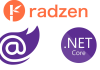
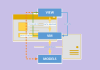
xong